
Если вы не хотите ждать пока разработчики дистрибутива сделают официальное обновление, можно обновить веб-браузеры Google Chrome и Firefox до новых версий самостоятельно.
1. Обновление Google Chrome
Для постоянного обновления Google Chrome до новой стабильной версии, необходимо добавить репозиторий Google Chrome для Debian в папку sources.list.d, где буква d в конце названия файла обозначает - добавленные.
Откройте папку sources.list.d с правами администратора, следующей командой в терминале:
sudo /usr/bin/dde-file-manager -n /etc/apt/sources.list.d/
Когда откроется папка с добавленными репозиториями, кликните правой кнопкой на свободном пространстве и выберите в контекстном меню: Новый документ - Текстовый.

Переименуйте новый текстовый документ в google-chrome.list.
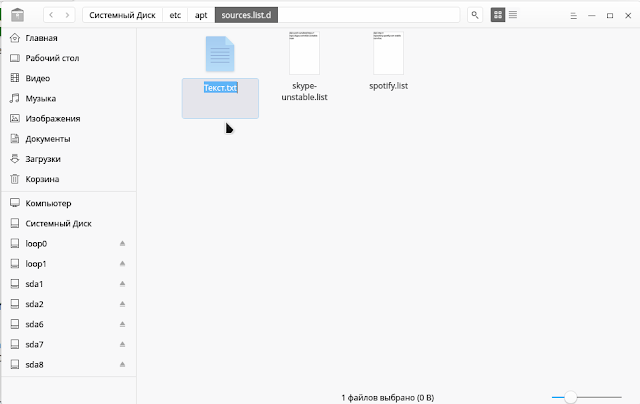
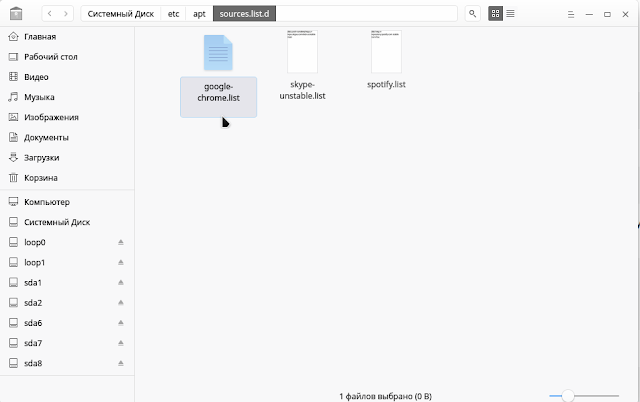
Откройте документ google-chrome.list и скопируйте/вставьте в него следующие строки:
### THIS FILE IS AUTOMATICALLY CONFIGURED ###
# You may comment out this entry, but any other modifications may be lost.
deb [arch=amd64] http://dl.google.com/linux/chrome/deb/ stable main
У вас должно получиться, как на снимке:
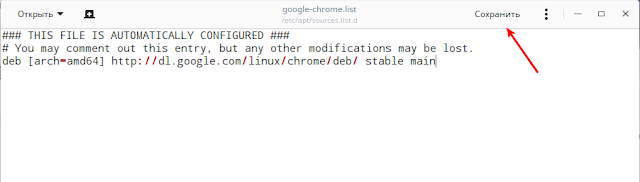
Сохраните файл, закройте редактор и файловый менеджер.
Теперь нужно добавить ключ к добавленному репозиторию. Выполните в терминале следующую команду:
wget -q -O - https://dl-ssl.google.com/linux/linux_signing_key.pub | sudo apt-key add -
И последнее. Обновите пакетную базу дстрибутива следующими командами:
sudo apt update; sudo apt full-upgrade

Как видно на снимке, будет предложено обновление google-chrome-stable. Нажмите клавишу Ввод на клавиатуре для обновления. По окончании обновления, перезагрузите Google Chrome, если он у вас открыт или запустите из меню.
Теперь вы можете пользоваться самой последней стабильной версией Google Chrome.
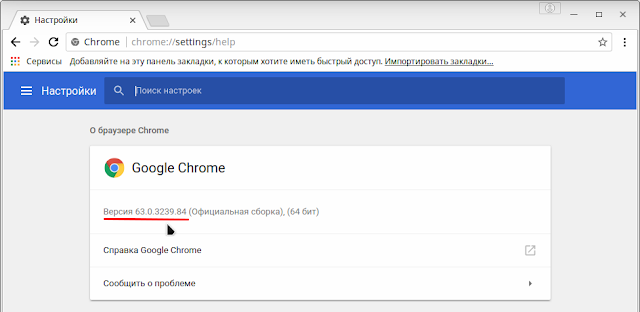
И после выхода каждой новой стабильной версии Google Chrome, достаточно сделать обновление пакетной базы дистрибутива: sudo apt update; sudo apt full-upgrade, чтобы не дожидаться обновления дистрибутива разработчиками.
2. Установка Firefox
Помимо того, что по умолчанию в дистрибутиве Deepin установлен веб браузер Google Crome, пользователь также может установить веб-браузер Firefox из Deepin Store, где вы найдёте Firefox версии 57.0 .
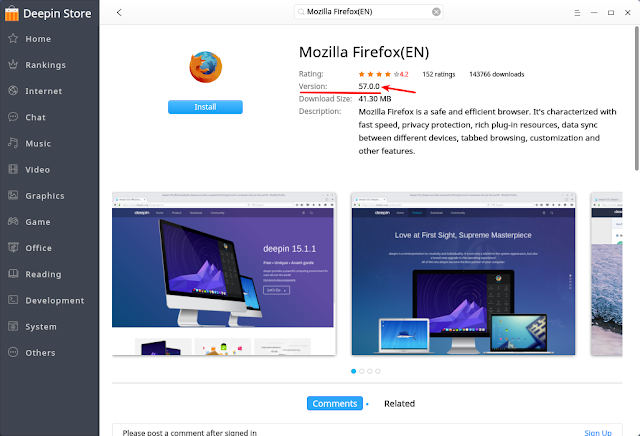
Но в настоящий момент текущей, обновлённой версией Firefox является 57.0.1.

Firefox также будет обновлён до текущей версии только после того, как его обновят разработчики дистрибутива. Для того чтобы Firefox получал обновления после каждой новой версии, его нужно установить из исходных файлов, загрузив последнюю версию браузера.
1. Если у вас установлен Firefox версии 57.0 , удалите его из системного меню, по правому клику на значке:

Примечание. В случае, если Firefox 57.0 ещё не установлен у вас в системе, установите его и тут же удалите. Этот "финт ушами" нужен только для того чтобы после удаления Firefox 57.0 в системе сохранились в нужных папках его значки и конфигурационные файлы, которые затем пригодятся для браузера установленного из исходных файлов.
2. Установка актуальной версии Firefox.
Как я пояснял выше, текущей версией на данный момент, является Firefox 57.0.1.
Загрузка Firefox 57.0.1. Выполните в терминале следующие команды:
cd /opt; sudo wget https://download-installer.cdn.mozilla.net/pub/firefox/releases/57.0.1/linux-x86_64/ru/firefox-57.0.1.tar.bz2
sudo tar xfj firefox-57.0.1.tar.bz2
3. Запуск Firefox
После того как файлы Firefox были распакованы и установлены в файловой системе по адресу /opt/firefox, выполните приведенную ниже команду, чтобы запустить в первый раз браузер.
/opt/firefox/firefox
В вашей системе должна открыться версия Firefox, с отметкой, что у вас установлена последняя версия.
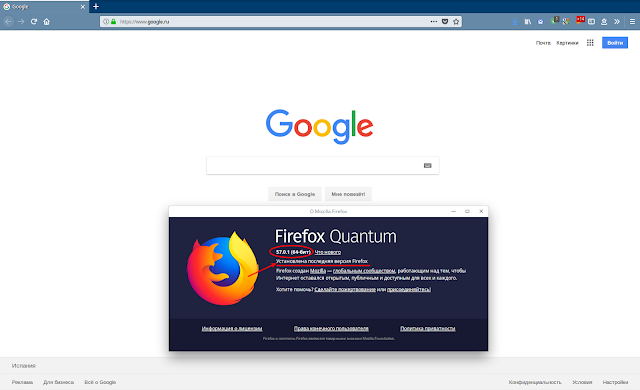
4. После того как значок браузера отобразится в док-панели, закрепите его в ней для дальнейшего пользования.
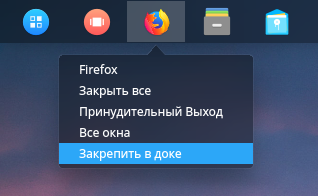
Теперь после каждого запуска Firefox, его версия будет проверяться на обновление до новой версии и в случае выхода новой версии или обновления браузера, вам будет предложено обновить его.
Вот и всё. Теперь оба браузера будут получать обновления независимо от разработчиков дистрибутива.
P.S. Если у вас появились вопросы по данной статье, обсудить их можно на нашем форуме:
http://compizomania.54672.x6.nabble.com/Google-Chrome-Firefox-Deepin-td5679.html
Удачи.




























